
Debido a la posibilidad que tienen los usuarios de reemplazar las DNS de forma individual en cada dispositivo que esté conectado a la red, se muestra a continuación cómo configurar y cambiar las DNS en Xbox. A través de este procedimiento tendrás la oportunidad de mejorar de manera considerable las características de tu conexión a Internet y te evitarás inconvenientes cuando juegues en el modo online.
Qué es DNS y para qué sirve
El término DNS se origina de las palabras inglesas Domain Name System, y es el nombre que se le da a la herramienta que se utiliza para convertir el nombre de una página web a la que se intenta ingresar en una dirección IP adecuada del servidor donde se aloja la referida página.
Esta conversión es realizada por las DNS y cuando las mismas no están funcionando correctamente es posible que se presenten problemas en la conexión. Todo esto es útil para que el usuario no tenga necesidad de ingresar la dirección entera y solo se requiera que escriba el nombre del sitio para poder llevar a cabo una búsqueda.
Cómo configurar y cambiar las DNS en Xbox Series X o Xbox Series S
Cambiar las DNS en Xbox Series X o Xbox Series S de las que trae por defecto tu empresa proveedora de Internet a una pública, es un proceso que se realiza con facilidad. Solamente será necesario el ingreso de las direcciones IP del servicio que tú prefieras dentro de las opciones de configuración de tu consola Xbox. Para ello, se debe seguir el procedimiento que se explica a continuación:
- Lo primero que tienes que hacer es ingresar en el apartado de Configuración.
- Una vez que estás dentro, debes abrir la sección General.
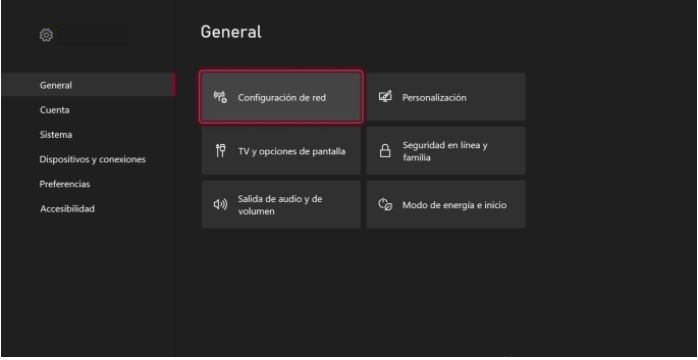
- Luego de esto, hay que dirigirse hasta Configuración de red.
- A continuación, es necesario que presiones sobre Configuración avanzada.
- Aquí, por medio de Configuración IP puedes visualizar los datos de la red actual, incluyendo las DNS, dirección IP, máscara de la subred y la puerta de enlace. Toma nota de estos datos.

- En este momento, para ajustar los DNS, debes hacer clic en la función Configuración DNS.
- Ahora, debes seleccionar la opción indicada como Manual.
- En este punto se introducen las direcciones de DNS primario y secundario que se prefieran. Luego se presiona el botón Continuar.
- Una vez que tengas configuradas las DNS, si reinicias, se llevará a cabo un análisis de la conexión.
Con este procedimiento habrás logrado cambiar las DNS y colocar en tu consola las que más te convengan.
Cómo configurar y cambiar las DNS en Xbox One
Los pasos para cambiar las DNS en una consola Xbox One son los siguientes:
- En primer lugar, debes encender tu consola Xbox One y presionar sobre el botón Xbox de tu control.
- A continuación, tienes que dirigirte hasta la sección de Sistema y después la de Configuración.
- En la pantalla nueva tienes seguir la ruta de las opciones Red, luego Ajustes de red y posteriormente Ajustes avanzados.
- En este momento, podrás ver en esta pantalla toda la información de la red actual de tu dispositivo. Esto incluye las direcciones IP, MAC y DNS.
- Es recomendable que tomes nota de los DNS para tenerlos a mano si quisieras cambiarlos de nuevo.
- Ahora tienes que seleccionar DNS Servidores y la opción Manual.
- Luego con el teclado en pantalla escribe las direcciones de los servidores DNS primario y secundario que prefieras.
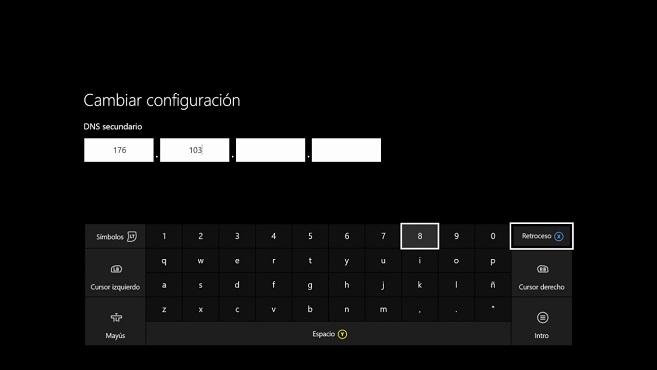
- Una vez que hayas terminado debes regresar a la pantalla de Red Avanzada. Allí podrás advertir que las nuevas DNS se han almacenado.
- Finalmente, solo debes presionar el botón de Xbox en tu mando para volver a la página de inicio. De este modo podrás comprobar que el proceso ha sido exitoso.
Es importante recordar que esta configuración no es útil únicamente para los juegos. También con ella se puede optimizar el desempeño en otras actividades como la navegación por la tienda, la participación en la Comunidad Xbox Live y otras aplicaciones Xbox.
Cómo configurar y cambiar las DNS en Xbox 360
El cambio de las DNS en una consola Xbox 360 es realmente sencillo de realizar. Para ello debes efectuar el proceso que consiste en ejecutar los siguientes pasos:
- El primer paso es encender la consola Xbox 360 y dirigirse hasta Mi Xbox.
- A continuación, se debe seleccionar la opción Configuración del sistema y luego Configuración de red.
- En este momento, se debe escoger entre Red conectada con cable o Red inalámbrica.
- A continuación, tienes que elegir el tipo de red que estás usando en tu consola y presionar en Configurar red.
- Luego de esto, selecciona Configuración DNS en la sección de Configuración básica y después elige la opción Manual.
- Ahora elige Servidor DNS primario e ingresa el primer valor de la DNS de tu preferencia.
- Seguidamente, selecciona Servidor DNS secundario y escribe el segundo valor de la DNS que has elegido.
- Una vez que hayas introducido las nuevas DNS tienes que reiniciar la conexión de nuevo.
Qué beneficios se obtienen al cambiar las DNS en Xbox
Algunos de los beneficios que obtienen los usuarios de Xbox cuando realizan el cambio para una mejor DNS son los que se indican a continuación:
- Las DNS públicas son más rápidas, lo que es muy apreciado al jugar online. Esto se debe a que la precisión en los movimientos puede ser un factor decisivo para ganar una partida.
- Una DNS pública también te permite obtener una mayor estabilidad en la conexión. Esto hará posible que puedas estar a salvo de interrupciones y sin el riesgo de perder la conexión en el momento menos oportuno.
- El uso de una DNS pública te proporcionará una capa adicional de privacidad, ya que la mayoría de los proveedores de Internet recibe la información sobre las páginas y qué servidores utilizas, debido a que van recopilando en un registro las direcciones IP que solicitas que te traduzcan.
- Algunas de estas DNS ofrecen funciones avanzadas para la protección contra el phishing, e incluso hay unas que dan la posibilidad de crear filtros de control parental a fin de evitar que los menores tengan acceso a sitios con contenido inapropiado.
- Finalmente, las DNS te pueden permitir superar algunos de los bloqueos geográficos. Aunque ellas no son herramientas generadas para ocultar tu ubicación mientras estás navegando.
Cuáles son las mejores DNS para usar en Xbox
En la actualidad hay disponible una gran cantidad y variedad de DNS alternativas que pueden ser empleadas en Xbox y en otras consolas de videojuegos. Sin embargo, existen algunas que resaltan por sus funciones y las mejoras que ofrecen en la conexión. Entre las que se pueden mencionar los siguientes:
- Las DNS de Google: Se reconocen como unas de las más completas. Son de las más seguras, debido a que con ellas se tiene mayor privacidad. Puede presentar errores, sin embargo, los mismos generalmente son de fácil solución. Las direcciones de los DNS de Google primario y secundario son 8.8.8 y 8.8.4.4
- OpenDNS Home: Es una de las más recomendadas por su alta velocidad y por la elevada seguridad que le brindan sus filtros personalizados. Además de ello, cuenta con una versión de pago que presenta ventajas adicionales. Las direcciones para sus DNS primario y secundario son 67.222.222 y 208.67.220.220.
- IBM Quad9: Ha tenido bastante aceptación, especialmente entre los expertos en juegos, por el alto nivel de seguridad que ofrece y porque no guarda mucha información personal del usuario. Las direcciones son 9.9.9.9 y 149.112.112.112 para DNS primario y secundario.
- Cloudflare: Una característica de esta DNS es que cada 24 horas son borrados los datos, incluyendo la IP, por lo que es reconocido su nivel de seguridad. La velocidad de su conexión es una de las mejores. Las direcciones para DNS primario y secundario son 1.1.1.1 y 1.0.0.1 respectivamente.
Por qué se presentan errores después de cambiar las DNS en Xbox
A continuación, se enumeran las causas más frecuentes de los problemas que se pueden presentar en las consolas Xbox luego de haber realizado el cambio de las DNS.
Problemas de la comunicación con la red
En muchas ocasiones el equipo de soporte de Xbox ha detectado que el error en la DNS se debe a ciertos fallos de la comunicación en la red. En la generalidad de estos casos, la causa es que no se puede tener acceso desde el proveedor de Internet hacia las direcciones DNS o el servidor DHCP.
Errores físicos en la Xbox
Otra de las causas de los errores de las DNS en la consola Xbox se deben a problemas físicos de la red local. Esto puede suceder por aumento en el tráfico de la red, por una señal inalámbrica débil o por una desconexión de Internet.
Para solucionar este tipo de error físico, tienes que revisar la conexión eléctrica de tu enrutador, así como la disponibilidad de tu conexión a Internet.
Fallos en la configuración de DNS de la Xbox
Una verificación importante es la de la configuración de DNS de la consola Xbox, ya que pueden haberse introducido de manera incorrecta los datos de las nuevas DNS. Para comprobarlo, se debe realizar todo el procedimiento semejante al que se explicó para hacer el cambio de las DNS, elegir la configuración manual y comprobar cada uno de los datos introducidos.
El enrutador desactualizado y falta de compatibilidad del sistema
El enrutador puede requerir actualización, o puede ser que el mismo tenga fallos de compatibilidad con la consola Xbox. Para verificarlo, ingresa a la página del fabricante a fin de obtener las indicaciones para actualizar el enrutador. Luego, debes dirigirte hasta el sitio de soporte de Xbox para conocer sobre los problemas de compatibilidad con enrutadores.
Cómo solucionar los problemas presentes después de cambiar las DNS en Xbox
Algunas de las soluciones que puedes intentar a fin de encontrar una solución al inconveniente que se presente luego de haber llevado a cabo el cambio de las DNS en Xbox, son las que se describen a continuación.
Apagado y reinicio del sistema de conexión a Internet
La opción que se debe intentar en primer lugar a fin de encontrar una solución a los problemas después de cambiar las DNS en tu consola Xbox es la de apagar todos aquellos dispositivos que le permiten a la consola conectarse a Internet, y luego irlos reiniciando uno a uno. Para ello se deben seguir los pasos señalados a continuación:
- Apague la consola Xbox haciendo presión sobre el botón de encendido situado en la parte frontal de la consola.
- En caso de que tengas un adaptador de red inalámbrico instalado, debes desconectarlo del puerto USB.
- A continuación, apaga todo el equipo por cable o inalámbrico que tenga la capacidad de suministrarle una conexión de Internet a la consola Xbox. Aquí se incluyen los módems y enrutadores tanto Wi-Fi como por cable.
- Luego de esto, tienes que encender el módem y permitirle al mismo que se reinicie completamente.
- Después enciende el enrutador inalámbrico o por cable que esté conectado a la consola Xbox y deja hasta que se reinicie por completo. Este proceso debe ser repetido para cada dispositivo de hardware que esté conectado a la consola.
Comprobar si los problemas se producen en el enrutador
Si todavía tienes errores DNS es importante que verifiques si el enrutador no está presentando fallas en su funcionamiento, y sean estas las que generen los errores en la consola. Para ello se debe utilizar una conexión directa de la consola al módem. Este proceso consiste en los pasos que a continuación se indican:
- En primer lugar, debes conectar de forma directa el cable de Ethernet de tu consola Xbox en el módem.
- Luego se enciende la consola y si el error DNS se ha solucionado, entonces puede ser que tu enrutador esté presentando problemas.
- Para tener mayor información sobre la solución del inconveniente, puedes consultar el manual de instrucciones del enrutador.
Conclusiones
Es posible configurar y cambiar las DNS en Xbox, de acuerdo con el tipo de consola que poseas. Los procedimientos descritos son realmente muy sencillos, aunque se requiere mucha atención, especialmente en la introducción de los datos relacionados con las direcciones DNS.
Son varias las causas que pueden originar problemas en tu Xbox después de haber efectuado el cambio de las DNS.






